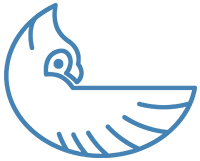Introdução
O VSCode oferece um ambiente eficiente para a programação interativa em R, permitindo a execução em tempo real, a depuração, a visualização e a exploração de dados diretamente em seu editor.
Este guia aborda como executar, depurar e visualizar o código R de forma eficaz e interativa, otimizando seu fluxo de trabalho de análise de dados no VSCode.
Integração do terminal R no VSCode
Início de uma sessão de terminal R
Para executar interativamente o código R, comece abrindo um terminal R no VSCode:
- Abra a paleta de comandos (
Ctrl + Shift + PouCmd + Shift + P). - Digite e selecione
R: Create R terminal.
Por padrão, é exibido um console padrão do R:
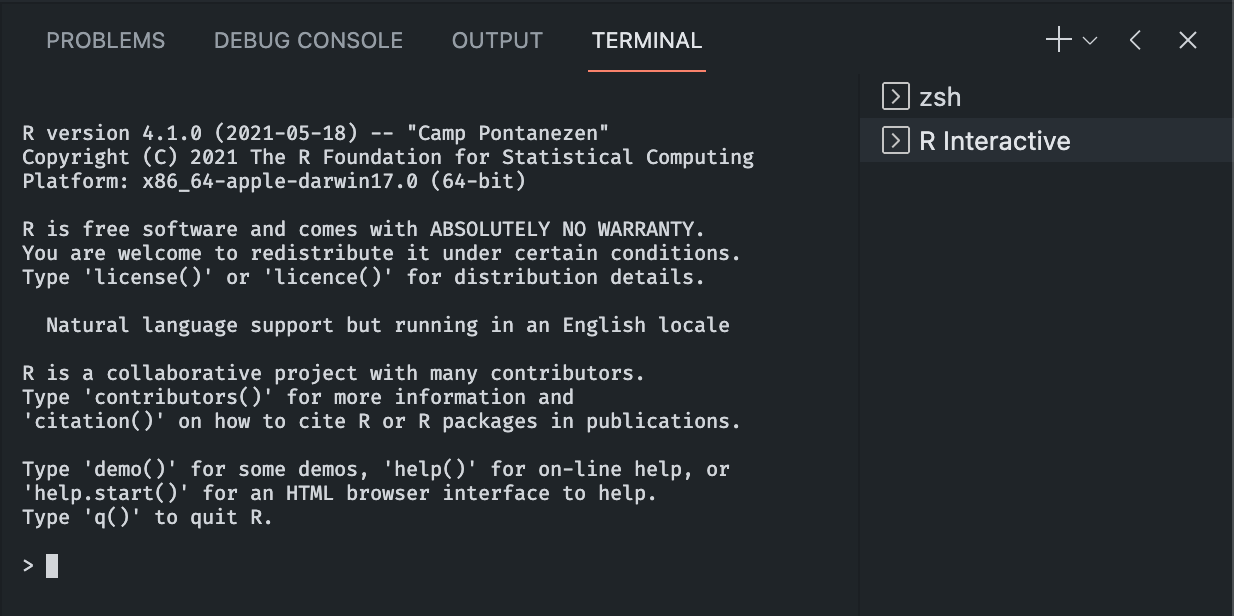
Recomendamos o terminal radian aprimorado, que oferece realce de sintaxe, preenchimento automático e experiência superior para o usuário:
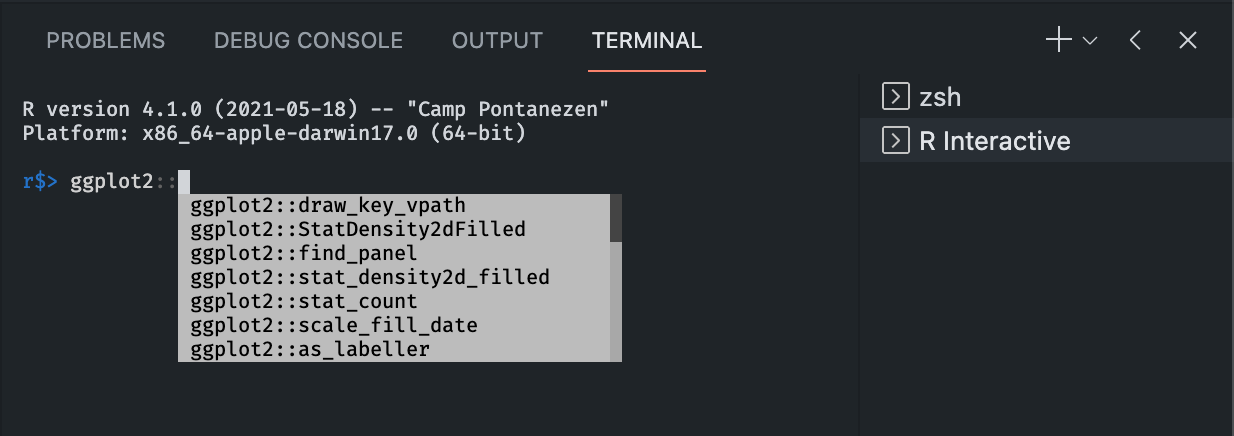
Observador de sessão e conexão automática
Ao usar o observador de sessão do VSCode, sua sessão R se conecta automaticamente, fornecendo feedback em tempo real na barra de status:

Execução interativa do código R no VSCode
- Run Selected Code: Selecione o código e pressione
Ctrl + Enter(Windows/Linux) ou 8ddd97ddddce99c5a989bf55e72303f7e (Mac). - Execute Line-by-Line: Posicione o cursor em uma linha e pressione
Ctrl + Enterou 8ddd97ddddce99c5a989bf55e72303f7e, ideal para depuração ou testes incrementais.
Uso de terminais persistentes de R autogerenciados
Terminais persistentes (tmux ou screen) mantêm sua sessão de R ativa após o fechamento do VSCode, ideal para cálculos longos ou servidores remotos.
Iniciar uma sessão persistente:
tmux new -s mysession R # ou radianoDesconecte a sessão: Pressione
Ctrl + Be, em seguida,D.Reconecte a sessão:
tmux attach -t mysession

Configure seu .Rprofile para integrar terminais autogerenciados com o observador de sessão do VSCode:
if (interactive() && Sys.getenv("RSTUDIO") == "") {
Sys.setenv(TERM_PROGRAM = "vscode")
source(file.path(Sys.getenv(
if (.Platform$OS.type == "windows") "USERPROFILE" else "HOME"
), ".vscode-R", "init.R"))
}Visualização interativa de dados com httpgd
httpgd é um dispositivo gráfico interativo que fornece gráficos em tempo real diretamente no VSCode.
Instalar e ativar:
install.packages("httpgd")Habilite no VSCode
settings.json:"r.plot.useHttpgd": trueVisualizador de gráficos interativo em ação:
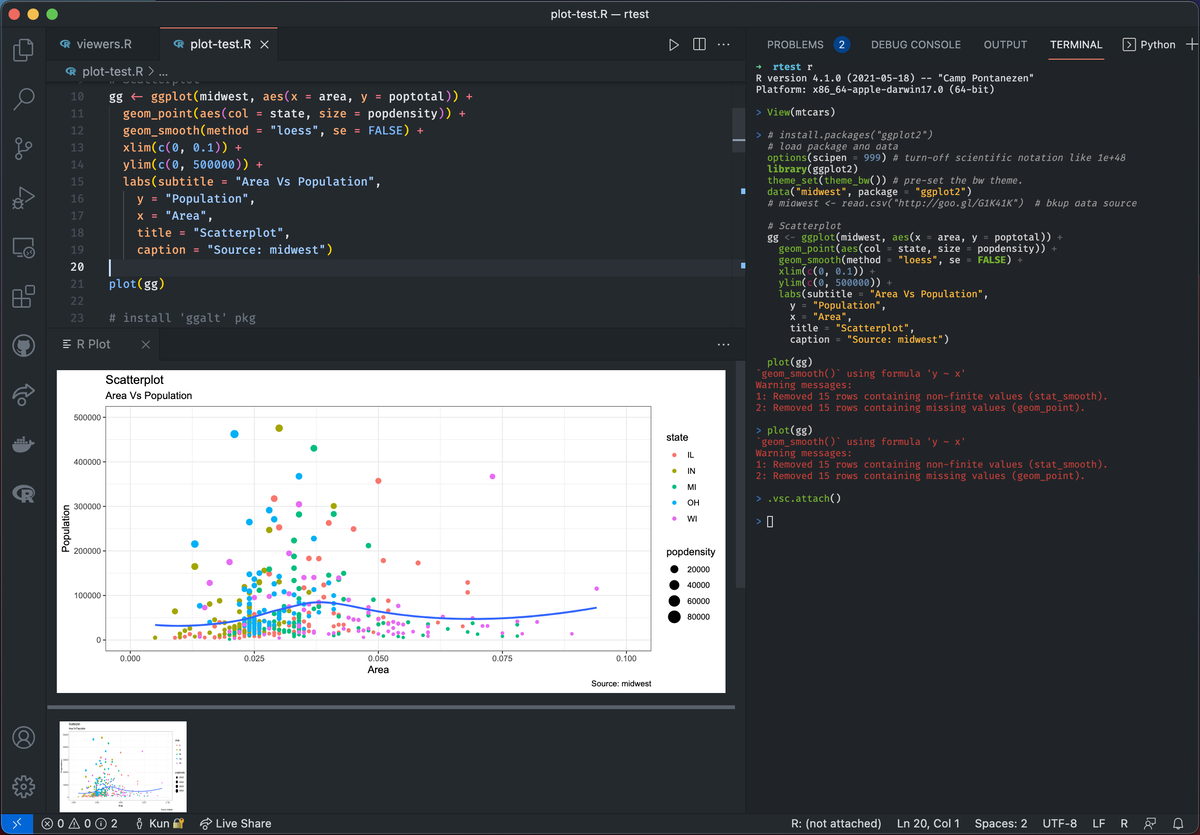
Uso do R Markdown no VSCode
O VSCode é totalmente compatível com o R Markdown, permitindo análises reproduzíveis com narrativa, código e resultados combinados.
Execute Code Chunks: Pressione
Ctrl + Alt + Enter(Windows/Linux) ouCmd + Option + Enter(Mac) dentro dos blocos de código.Renderizar documentos:
rmarkdown::render("your_file.Rmd")
Depuração e exploração de dados
Aproveite as poderosas ferramentas de depuração e exploração de dados incorporadas ao VSCode:
Depuração de código R
Defina pontos de interrupção e percorra seus scripts usando vscode-R-debugger:
Instalar os pacotes necessários:
install.packages("remotes") remotes::install_github("ManuelHentschel/vscDebugger")Inspecione facilmente as variáveis, percorra o código e depure interativamente.
Ferramentas da barra lateral para gerenciamento de espaço de trabalho e pacotes
Utilize as ferramentas da barra lateral para acesso rápido às variáveis do espaço de trabalho, à documentação de ajuda e ao gerenciamento de pacotes:
Visualizador de espaço de trabalho: Visualize, inspecione e gerencie suas variáveis de ambiente do R.
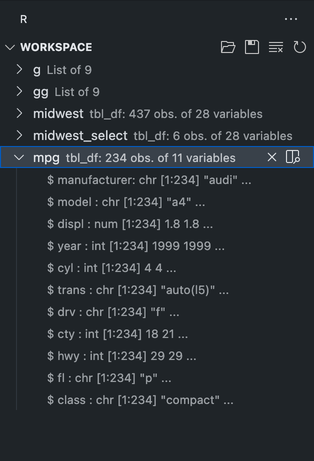
Visualizador de espaço de trabalho Visualizador de páginas de ajuda: Navegue pela documentação e gerencie as instalações de pacotes de forma interativa.
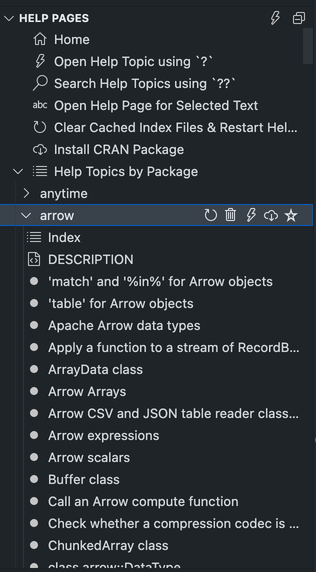
Visualizador de páginas de ajuda Gerenciamento de pacotes: Instale ou remova pacotes rapidamente na interface integrada do VSCode.
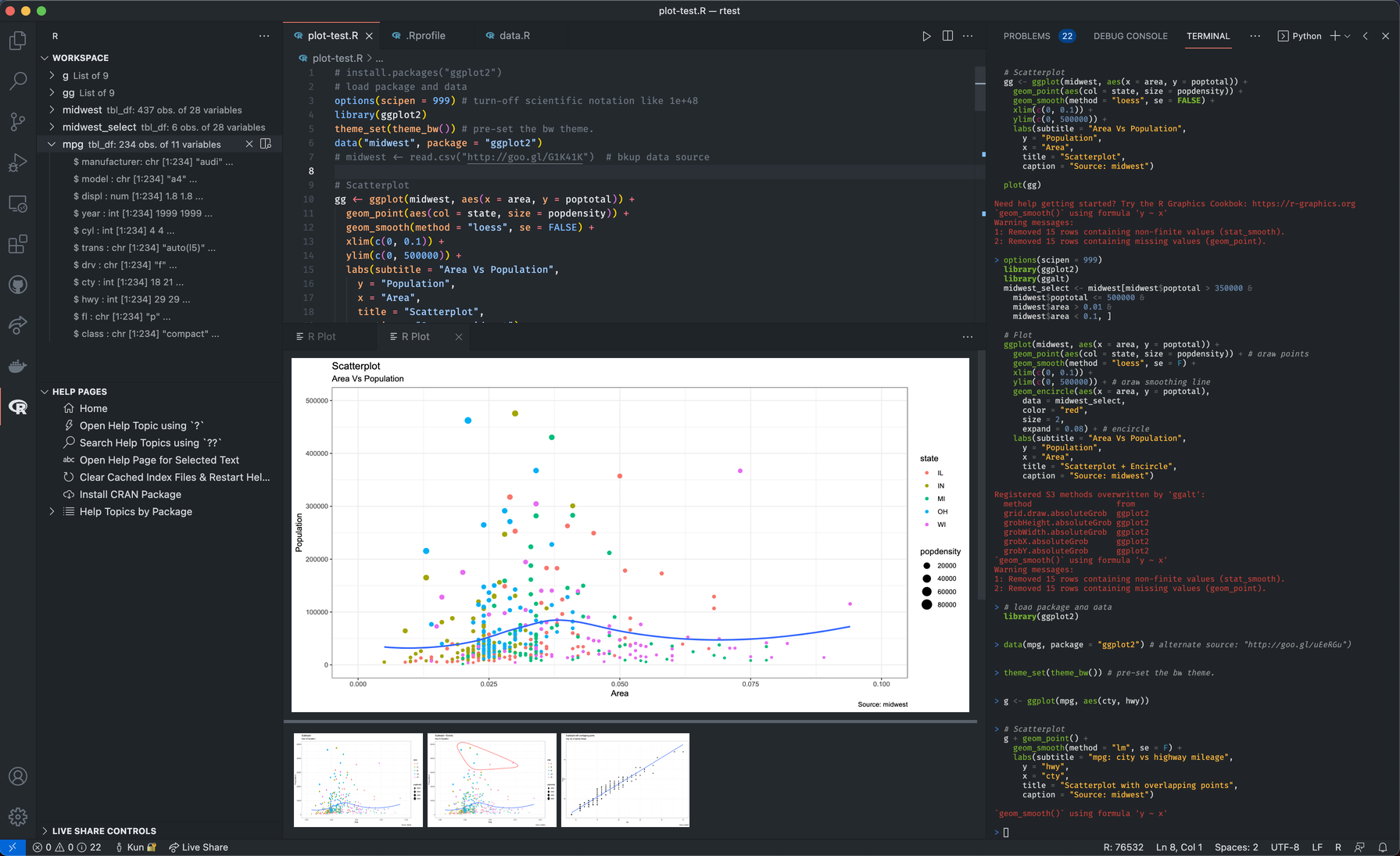
Dicas adicionais para um fluxo de trabalho aprimorado
- Utilize atalhos: Use atalhos como
Ctrl + Enterpara testar rapidamente o código. - Eficiência da paleta de comandos: Abra rapidamente terminais ou gerencie tarefas por meio da paleta de comandos (
Ctrl + Shift + P). - Dobramento e navegação de código: Organize scripts de forma eficaz dobrando seções e usando ferramentas de navegação integradas.
Leia mais sobre práticas de codificação eficientes em Recommended VSCode Configurations for R.
Conclusão
A programação interativa do R no VSCode agiliza significativamente seu fluxo de trabalho de ciência de dados. Com execução em tempo real, ferramentas avançadas de depuração, visualização interativa via httpgd e gerenciamento eficiente do espaço de trabalho, o VSCode se transforma em um IDE de R abrangente. Aproveite esses recursos para aumentar sua eficiência de codificação, melhorar a reprodutibilidade e aprofundar os insights durante a análise de dados.
Referências e leituras adicionais
Explore mais artigos
Aqui estão mais artigos da mesma categoria para ajudá-lo a se aprofundar no tópico.
Reuso
Citação
@online{kassambara2025,
author = {Kassambara, Alboukadel},
title = {Programação interativa em R no VSCode},
date = {2025-03-23},
url = {https://www.datanovia.com/pt/learn/tools/r-in-vscode/interactive-r-programming-and-running-code-in-vscode.html},
langid = {pt}
}